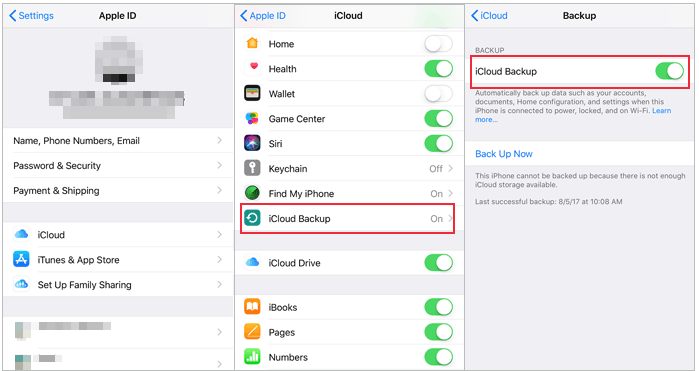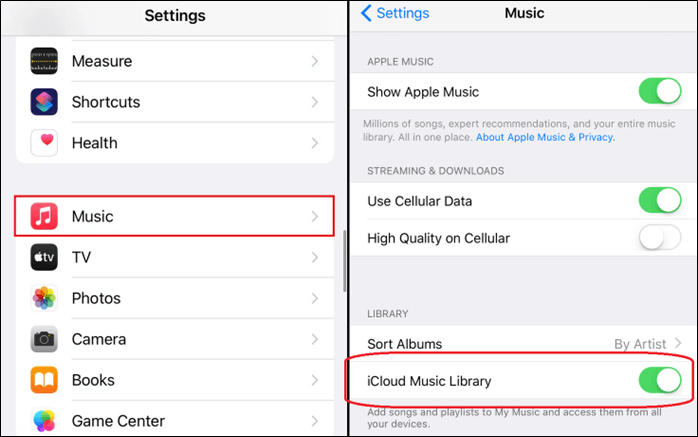Como fazer backup de músicas para o iCloud do computador/iPhone/Apple Music
Pode ser um processo demorado fazer upload de arquivos do PC para o iCloud ou fazer backup de músicas no iCloud. Poucos usuários sabem como fazer isso corretamente. Isso ocorre porque o processo costuma ser considerado uma tarefa apenas para o iTunes. Agora, os serviços da Apple como iCloud e iTunes podem ser confusos. Mas a boa notícia é que estamos aqui para lhe dizer como você pode fazer backup de músicas para o iCloud sem complicações. Então, vamos mostrar como fazer backup de músicas para o iCloud com alguns métodos fáceis.
Parte 1. Como fazer backup de músicas do computador para o iCloud
Para fazer backup de arquivos de música do seu computador para o iCloud, você pode utilizar o iCloud Drive para armazenar seus arquivos de música. Você pode usar o iCloud para Windows ou o Finder no Mac para fazer upload de músicas do seu computador para o iCloud Drive. Aqui você também pode aproveitar as vantagens de uma ferramenta de terceiros. Estamos falando de uma das melhores ferramentas que você pode usar para iPhones, chamada EaseUS MobiMover . É uma ferramenta incrível de transferência de dados do iPhone com muitos recursos excelentes.
Isso inclui a capacidade de fazer upload de arquivos do seu iPhone para o iCloud, editar arquivos do iCloud online ou transferir/baixar arquivos entre o iCloud e o computador. Você também pode transferir músicas para o iPhone sem o iTunes ou transferir fotos ou outros arquivos entre o Google Drive e o iCloud Drive. Outros recursos importantes desta ferramenta incluem:
- Capacidade de importar/exportar/excluir arquivos do iCloud;
- Faça backup do iPhone ou iPad para o computador sem iCloud;
- Faça login em uma conta iCloud com MobiMover e transfira músicas de um ID Apple para outro ;
- Faça backup ou transfira mensagens de bate-papo do WhatsApp;
- Transferir dados entre iPhone e Android.
É por isso que é uma das melhores ferramentas que você pode usar para fazer backup de músicas no iCloud. Clique abaixo para baixá-lo gratuitamente agora mesmo!
Passo 1. Abra o EaseUS MobiMover no seu computador e faça login na sua conta iCloud no iCloud Manager.
Passo 2. Em seguida, selecione a música do seu computador e clique em "Upload" para importar músicas do computador para o iCloud Drive imediatamente.
- Aviso:
- Você não pode adicionar músicas ao iCloud Music Liberary do computador. Para mover músicas para o armazenamento do iCloud, você só pode copiar músicas para o iCloud Drive para backup.
Parte 2. Como fazer backup de músicas do iPhone para o iCloud
No momento em que este livro foi escrito, não havia uma opção direta para fazer backup de arquivos de música de um iPhone para uma conta iCloud. Isso significa que você não pode enviar diretamente os arquivos de música do seu iPhone, nem existe uma opção integrada que permita fazer isso.
No entanto, fazer o backup completo do seu dispositivo pode ajudá-lo a fazer isso e fazer o backup de suas músicas na biblioteca de música do iCloud. Em outras palavras, você terá que fazer backup de todo o seu dispositivo, incluindo músicas e diversos tipos de arquivos.
Certifique-se de que seu login do iCloud esteja intacto e que você esteja conectado à sua conta. A partir daí, você pode facilmente fazer backup de músicas no iCloud. Então, veja como mover músicas para o armazenamento iCloud em um iPhone:
Passo 1 . Abra o aplicativo “ Configurações ” no seu iPhone. Acesse as configurações do seu ID Apple .
Passo 2 . Encontre e toque na opção “ iCloud ”. Agora vá para “ Backup do iCloud”.
Etapa 3 . Por último, alterne “ Backup do iCloud ” para ativá-lo.
![habilitar backup do iCloud]()
Leitura adicional:
Parte 3. Como fazer backup da biblioteca de música da Apple para o iCloud
O aplicativo Apple Music não possui uma maneira direta de fazer backup de sua biblioteca de música diretamente no iCloud. No entanto, você pode garantir que sua música seja contada entre os arquivos dos quais o iCloud faz backup regularmente. Portanto, embora a opção que alternamos anteriormente forneça um backup completo, isso garantirá que a música seja um desses arquivos de backup.
Então, o que você precisa fazer é ativar a sincronização da biblioteca de música do iCloud nas configurações de música. Veja como fazer backup de músicas da Apple do iPhone para o iCloud nas configurações:
Passo 1 . Acesse o aplicativo Configurações no seu iPhone.
Passo 2 . Role para baixo, encontre e toque em " Música".
Etapa 3 . Agora localize a opção “ Biblioteca de Música iCloud ” e ative-a.
![ativar a biblioteca de música do iCloud]()
Parte 4. Como fazer backup da biblioteca do iTunes para o iCloud no PC
A próxima etapa é usar a Biblioteca do iTunes no iCloud em um PC e fazer backup dos dados diretamente. Isso requer que você copie os dados da pasta de mídia do iTunes e depois carregue-os no iCloud. Também é um método fácil e talvez um dos mais rápidos, se você tiver um PC.
Mas certifique-se de que seu iTunes corresponda à conta que você usará no iCloud. O backup direto pode levar algum tempo, mas se você carregá-lo manualmente dessa forma, você economizará muito tempo. Veja como usar a biblioteca do iTunes para fazer upload de músicas para o iCloud via PC:
Passo 1 . Abra o iTunes e vá para a opção “ Preferências ”. Agora encontre e toque na seção “ Avançado ” de preferências. Encontre e marque a opção " Manter a pasta iTunes Media organizada ".
![clique na opção Manter a pasta iTunes Media organizada]()
Passo 2 . Agora volte e toque na opção “ Arquivo ” novamente. Em seguida, vá em “ Biblioteca ” e clique na opção “ Organizar Biblioteca ”. Por fim, toque em “ Consolidar arquivos ” para colocar todas as suas músicas na pasta iTunes Media.
![coloque todas as suas músicas na pasta iTunes Media]()
Etapa 3 . Agora vá para iCloud.com e faça login no seu ID Apple . Encontre o botão " Upload " e clique nele.
![Encontre o botão Carregar]()
Passo 4 . Explore o seu PC, encontre a " pasta iTunes Media " e carregue todas as músicas dele.
![encontre a pasta iTunes Media]()
Agora, dependendo do tamanho e quantidade do arquivo, esse backup pode levar cerca de uma hora. Também se resume à velocidade da sua internet. Sugerimos fazer backup apenas das músicas que você realmente precisa e gosta.
Isso ajudará você a economizar muito tempo e evitar esforços desnecessários no processo de upload. Também ajudará você a manter muito espaço de armazenamento livre em sua conta iCloud.
Conclusão
Aí está, as melhores maneiras de fazer backup de músicas no iCloud sem problemas. E embora todos os métodos de que falamos sejam bastante eficazes e fáceis de executar, é crucial escolher a técnica que se destaca entre eles.
E isso usando o EaseUS MobiMover com sua conta iCloud. Ao fazer login no EaseUS MobiMover, você pode facilmente fazer backup do seu dispositivo de música para o seu PC ou dele para o iCloud. Portanto, esta ferramenta pode ajudá-lo a transferir músicas do iPhone para o iCloud Drive facilmente.
Perguntas frequentes sobre como fazer backup de músicas para o iCloud
Aqui estão algumas perguntas adicionais que os usuários fazem sobre este assunto:
1. Como faço backup de toda a minha biblioteca do iTunes?
Você pode exportar os arquivos acessando Opções de arquivo no iTunes. A partir daí, você irá para Biblioteca > Exportar Biblioteca. Isso salvará os arquivos exportados em um local de sua escolha. Você também pode copiar o conteúdo da " Pasta iTunes Media " do seu PC.
2. Como adiciono músicas do iCloud ao meu iPhone?
Você pode encontrar as músicas compradas ou compradas em sua biblioteca e adicioná-las ao seu dispositivo. Basta ir à “ iTunes Store ” no seu iPhone. A partir daí, vá para a opção “ Comprado ” na parte inferior da tela. Por último, toque em Música > Não neste iPhone e baixe as músicas que você precisa.
3. Por que minha música não está sincronizando com o iCloud?
Certifique-se de ativar a configuração Sincronizar Biblioteca no aplicativo Ajustes do seu iPhone. Esta é uma das principais causas deste problema. Além disso, certifique-se de que seu iCloud/ID Apple esteja conectado ao fazer isso. Isso deve resolver o problema.